Транспортировка принтера
При изменении места установки принтера (например, при смене места жительства или после ремонта) убедитесь в следующем.
 Внимание!
Внимание!
-
Не удается забирать чернила из чернильного контейнера.
-
Проверьте, чтобы колпачок контейнера был вставлен до конца. Если крышка чернильного контейнера закрыта не до конца, вставьте колпачок контейнера правильно.
-
Подготовьте принтер к транспортировке с установленной печатающей головкой. Это позволит принтеру автоматически закрыть печатающую головку, предотвращая ее высыхание.
-
Не извлекайте печатающую головку. Чернила могут вытечь.
-
Если внутри принтера остались следы чернил, сотрите их с помощью мягкой ткани, смоченной в воде.
-
Во время транспортировки принтера упакуйте принтер в пластиковый пакет, чтобы чернила не вытекли.
-
Упакуйте принтер в твердую коробку, поместив его нижнюю часть на дно коробки и используя достаточное количество защитного материала для безопасной транспортировки.
-
Не наклоняйте принтер. Чернила могут вытечь.
-
Когда экспедитор будет принимать заказ на транспортировку принтера, прикрепите этикетку «ВЕРХНЯЯ СТОРОНА» для обеспечения транспортировки принтера нижней частью вниз. Кроме того, прикрепите этикетку «ХРУПКОЕ» или «ОБРАЩАТЬСЯ С ОСТОРОЖНОСТЬЮ!».
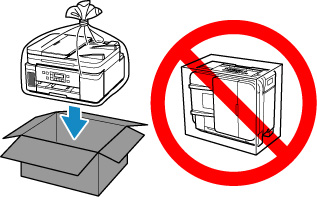
-
Обращайтесь осторожно, чтобы коробка лежала ровно и НЕ переворачивалась обратной стороной или на бок, поскольку в этом случае возможно повреждение принтера или утечка чернил.
-
Нажмите кнопку Настройка (Setup), с помощью кнопки

 выберите пункт Обслуживание (Maintenance), а затем нажмите кнопку OK.
выберите пункт Обслуживание (Maintenance), а затем нажмите кнопку OK. -
С помощью кнопки

 выберите пункт Режим транспортир. (Transport mode), а затем нажмите кнопку OK.
выберите пункт Режим транспортир. (Transport mode), а затем нажмите кнопку OK. -
С помощью кнопки

 выберите пункт Да (Yes), а затем нажмите кнопку OK.
выберите пункт Да (Yes), а затем нажмите кнопку OK.Если вы не хотите переходить в режим транспортировки, выберите вариант Нет (No).
 Примечание.
Примечание.-
При переходе в режим транспортировки и продолжении процедуры питание выключается автоматически.
-
-
Откройте модуль сканирования / крышку.
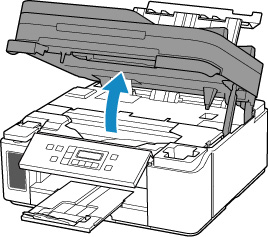
 Внимание!
Внимание!-
Не прикасайтесь к трубкам или другим внутренним частям принтера. Это может вызвать повреждение принтера.
-
-
Поверните рычажок чернильного клапана влево.
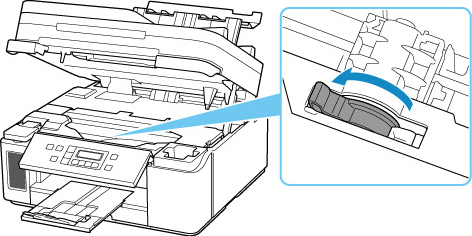
 Внимание!
Внимание!-
Внутренние части принтера могут испачкаться чернилами. Осторожно! Не испачкайте одежду или руки.
-
-
Осторожно закройте модуль сканирования / крышку.
Принтер выключается.
-
Убедитесь, что индикатор ВКЛ (ON) не горит, и отсоедините кабель питания.
 Внимание!
Внимание!-
Не отключайте принтер, пока индикатор ВКЛ (ON) горит или мигает. Это может стать причиной возникновения неполадок или повреждения принтера, и дальнейшая печать на принтере может оказаться невозможной.
-
-
Откройте модуль сканирования / крышку еще раз.
-
Снимите ограничитель каретки (A) и вставьте его на всю длину в отверстие сбоку принтера.
Проталкивайте ограничитель каретки вперед и одновременно тяните его вверх, а затем вставьте его в той же ориентации.
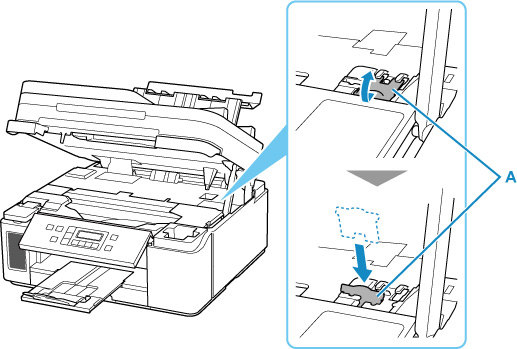
-
Осторожно закройте модуль сканирования / крышку.
-
Сложите дополнительный лоток приема бумаги и лоток приема бумаги.
-
Сложите упор для бумаги и закройте крышку заднего лотка.
-
Закройте панель управления.
-
Отсоедините кабель принтера от компьютера и принтера, затем отсоедините кабель питания от принтера.
-
Используйте клейкую ленту чтобы зафиксировать все крышки принтера во избежание их открытия во время транспортировки. Затем поместите принтер в пластиковый пакет.
Закройте пакет и обеспечьте его герметичность, например, с помощью ленты, чтобы чернила не вытекли.

-
Упаковывая принтер в коробку, обложите принтер защитным материалом.
 Внимание!
Внимание!-
Рекомендуем держать и переносить этот принтер так, как показано на рисунке ниже. Если держать за кассету, она может выпасть из принтера.

-
 Внимание!
Внимание!
-
После транспортировки принтера снимите ограничитель каретки, установите его в исходное положение, поверните рычажок чернильного клапана вправо, а затем включите принтер.

